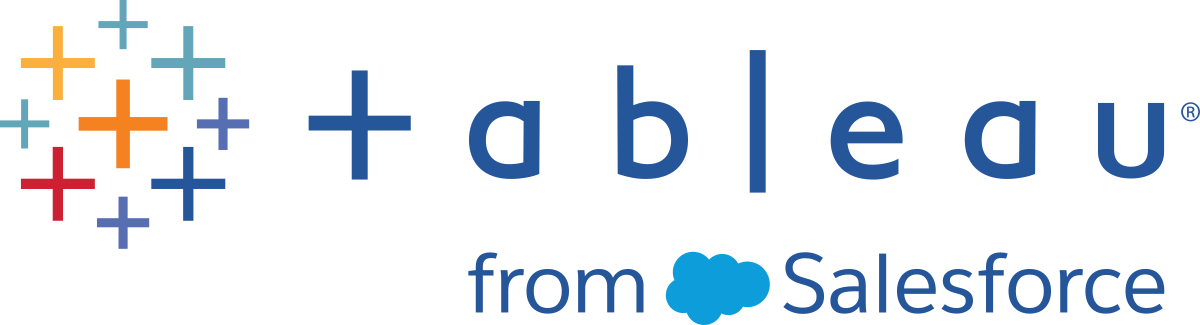흐름 실행
중요: 버전 2020.4.1부터 웹에서 수동으로 흐름을 실행할 때 Data Management가 더 이상 필요하지 않습니다. (Tableau Prep Conductor를 사용하도록 설정한 상태에서) 일정에 따라 흐름을 실행하려는 경우에만 필요합니다.
흐름 출력을 생성하려면 흐름을 실행해야 합니다. 흐름을 실행하면 작업 중인 데이터 샘플만이 아닌 모든 데이터가 흐름 단계를 통해 실행됩니다. 모든 정리 작업이 전체 데이터 집합에 적용되고 결과로 생성되는 깔끔하게 정리된 데이터 집합을 사용하여 데이터를 분석할 수 있습니다.
참고: 버전 2021.4.1부터 매개 변수가 포함된 흐름을 실행할 때 매개 변수 값을 입력하라는 메시지가 표시됩니다. 필수 매개 변수 값을 입력해야 합니다. 또한 선택적 매개 변수 값을 입력하거나 매개 변수의 현재 값(기본값)을 수락할 수 있습니다. 흐름 내 매개 변수 사용에 대한 자세한 내용은 매개 변수를 사용하여 흐름 실행을 참조하십시오.
흐름 실행 옵션
명령줄에서 수동으로 흐름을 실행하거나, Tableau Server REST API 흐름 메서드를 사용하거나, 예약을 사용하여 실행합니다.
- 수동: Tableau Prep Builder 및 웹에서 원하는 시간에 수동으로 흐름을 실행합니다. Data Management은 필요하지 않습니다. 웹에서 흐름을 실행하려면 먼저 게시해야 합니다. 자세한 내용은 Tableau Server(링크가 새 창에서 열림) 또는 Tableau Cloud(링크가 새 창에서 열림) 도움말에서 흐름 게시를 참조하십시오.
- 명령줄 인터페이스: Data Management이 없는 경우 명령줄 인터페이스를 사용하여 한 번에 하나의 흐름을 실행할 수 있습니다. 자세한 내용은 명령줄에서 흐름 출력 파일 새로 고침(링크가 새 창에서 열림)을 참조하십시오.
- REST API: Tableau Server에서 흐름 및 흐름 작업 REST API 메서드를 사용하여 흐름을 실행합니다. Data Management이 필요합니다. 자세한 내용은 Tableau REST API 설명서에서 흐름 메서드(영문)(링크가 새 창에서 열림)를 참조하십시오.
예약 사용: Tableau Server 및 Tableau Cloud에서는 단일 흐름을 예약하여 실행하거나 연결된 작업을 사용하여 여러 흐름을 하나씩 실행할 수 있습니다. 서버에 Data Management가 있고 Tableau Prep Conductor가 사용되어야 합니다.
자세한 내용은 Tableau Server(링크가 새 창에서 열림) 또는 Tableau Cloud(링크가 새 창에서 열림) 도움말에서 Tableau Prep Conductor를 참조하십시오. 흐름 자동 실행 예약에 대한 자세한 내용은 Tableau Server 도움말에서 흐름 작업 예약(링크가 새 창에서 열림)을 참조하십시오.
수동으로 흐름 실행
흐름을 수동으로 실행할 때는 한 번에 하나의 흐름을 실행할 수 있습니다. 전체 흐름을 실행하거나 선택한 출력에 대한 흐름을 실행할 수 있습니다.
웹 작성(버전 2020.4 이상)에서 흐름을 실행하는 경우 흐름을 실행할 서버에 게시해야 하며 첫 번째 흐름이 완료될 때까지는 개별 탭에서도 다른 흐름을 실행할 수 없습니다. 자세한 내용은 Tableau Server 또는 Tableau Cloud에 흐름 게시를 참조하십시오.
Tableau Cloud에서는 하루에 수행할 수 있는 흐름 실행 개수도 사이트 관리자에 의해 제한됩니다. 자세한 내용은 Tableau Cloud 도움말에서 Tableau Cloud 사이트 용량(링크가 새 창에서 열림)을 참조하십시오.
- Tableau Prep Builder 또는 서버에서 흐름을 엽니다.
- 다음 작업 중 하나를 수행합니다.
상단 메뉴에서 실행
 을 클릭하여 전체 흐름을 실행하거나 드롭다운 화살표를 클릭하여 목록에서 흐름 출력을 선택합니다.
을 클릭하여 전체 흐름을 실행하거나 드롭다운 화살표를 클릭하여 목록에서 흐름 출력을 선택합니다.
서버의 탐색 페이지에서
 추가 동작을 마우스 오른쪽 단추 또는 Cmd 클릭(MacOS)하고 메뉴에서 지금 실행을 선택합니다. 그러면 전체 흐름이 실행됩니다.
추가 동작을 마우스 오른쪽 단추 또는 Cmd 클릭(MacOS)하고 메뉴에서 지금 실행을 선택합니다. 그러면 전체 흐름이 실행됩니다.
흐름에서 출력 단계를 클릭한 다음 출력 패널에서 흐름 실행을 클릭합니다.
흐름이 웹에서 열리지 않으면 흐름 편집을 클릭하여 흐름을 편집 모드에서 연 다음 게시를 클릭하여 흐름을 게시하거나 표시되는 메시지에 따라 흐름을 게시한 다음 흐름 실행을 클릭합니다.